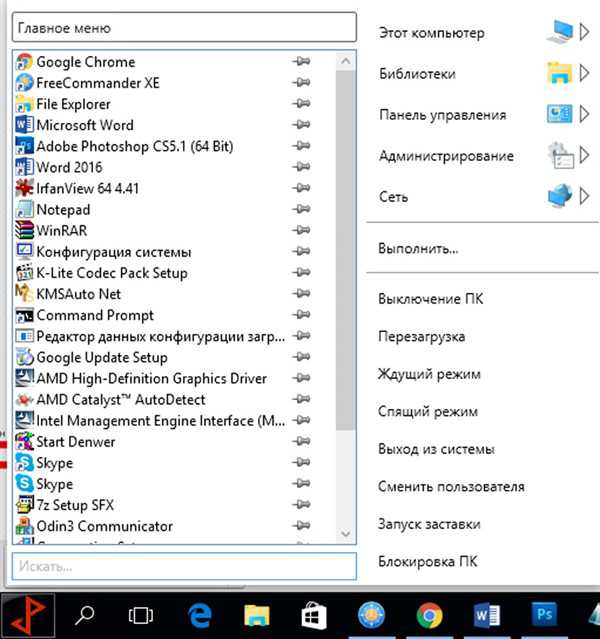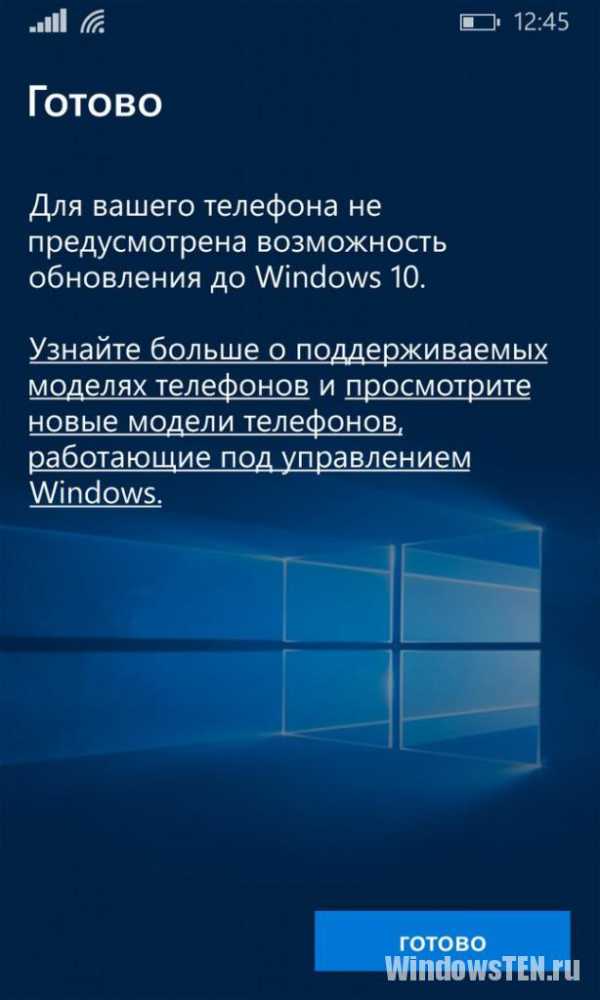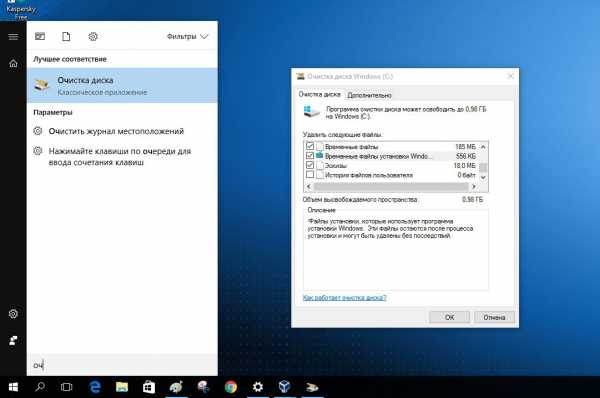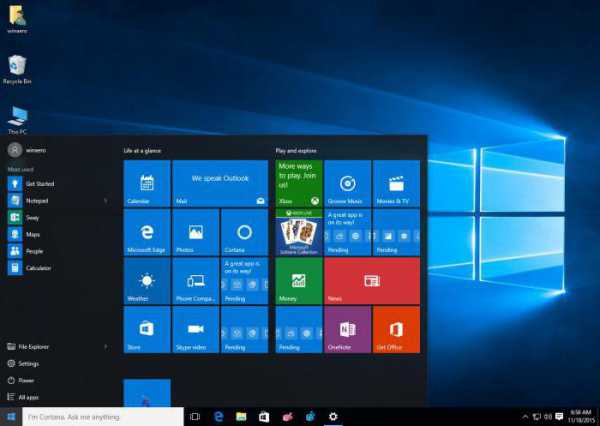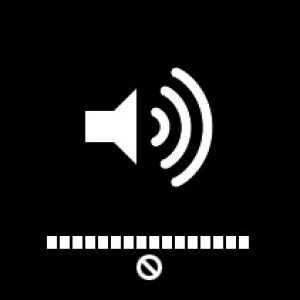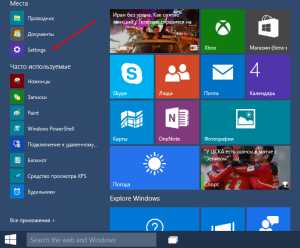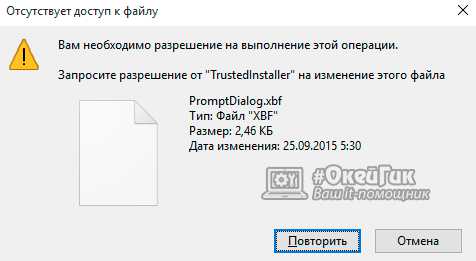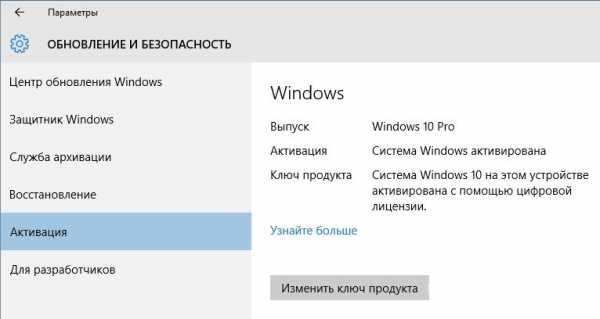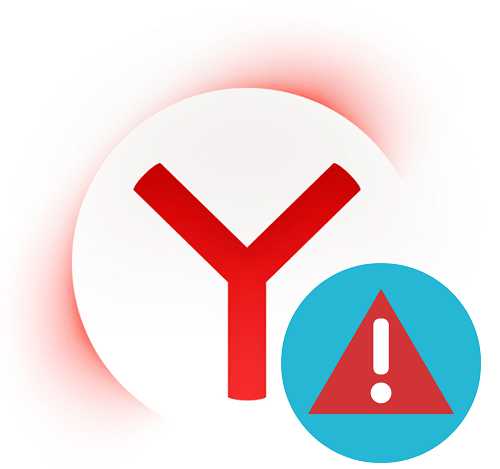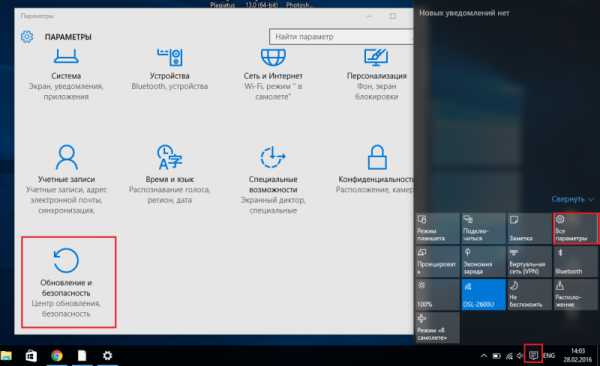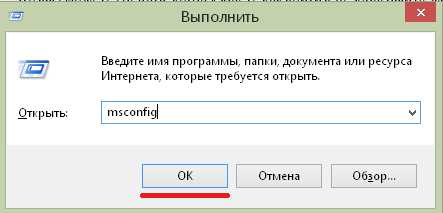Этому файлу не сопоставлена программа windows 10
Ошибка в Windows 10 «Этому файлу не сопоставлена программа для выполнения этого действия» - Windows 10
 Если у вас ошибка в Windows 10 «Этому файлу не сопоставлена программа для выполнения этого действия…», которая прям после установки новой операционной системы не позволяет вам открыть: настройки дисплея, параметры, персонализацию и тп., то вам стоит по скорее попытаться ее удалить, ведь именно из-за нее, ОС практически не работоспособна!
Если у вас ошибка в Windows 10 «Этому файлу не сопоставлена программа для выполнения этого действия…», которая прям после установки новой операционной системы не позволяет вам открыть: настройки дисплея, параметры, персонализацию и тп., то вам стоит по скорее попытаться ее удалить, ведь именно из-за нее, ОС практически не работоспособна! Если прочитать название данной ошибки полностью Этому файлу не сопоставлена программа для выполнения этого действия. Установите программу или, если она уже установлена, создайте сопоставление с помощью компонента панели управления Программы по умолчанию, то можно сделать вывод, что нет сапоставления приложений и ОС.
Чтоб решить данную ошибку, есть несколько способов:1. Произвести возвращение ОС Windows 10 в исходное состояние, где нет не каких обновление. Этот способ самый простой, но и на самом деле, его стоит считать самым крайним.
2. Использование автоматического инструмента, который позволяет устранять некоторые неполадки. Производит полную проверку всех накопительных обновлений, так как они должны быть все установлены в О. Зачастую, стоит только установить пат KB3081424 и проблема тут же решается сама собой.
Если же ошибка продолжает присутствовать даже при условии, что все обновления были установлены, необходимо произвести установку диагностического инструмента от Microsoft, который является по сути универсальным инструментом, как для удаления данной ошибки, так и для удаления некоторых других ошибок возникающих в Виндовс 10. Производим запуск файла CSSEmerg67758.diagcab и просто следуем всем его инструкциям. Как только утилита закончит все настройки и сканирование, перезагружаем ПК и производим проверку статуса ошибки. Чаще всего, ошибка исчезает, но бывает, что остается, тогда переходим к следующему способу для ее устранения.3. Данный способ подразумевает под собой очередное добавление новой учетной записи в ОС с правами администратора.
Производим нажатие на Win+R >>> выполняем команду lusrmgr.msc >>> видим окно с «Локальными пользователями»: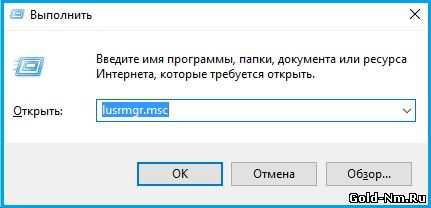 Выбираем «Группы» >>> «Администраторы» и производим открытие этой группы:
Выбираем «Группы» >>> «Администраторы» и производим открытие этой группы: 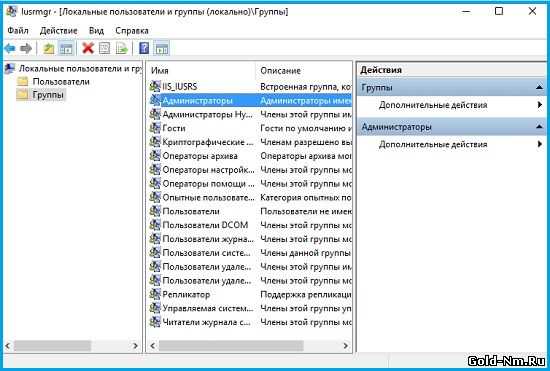 Нажимаем на «Добавить»:
Нажимаем на «Добавить»: 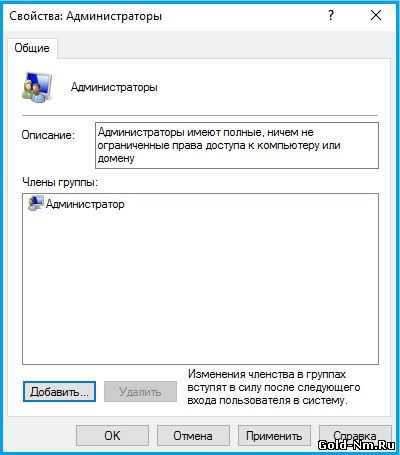 В новом окне просто прописываем имя новой учетной записи или же нажимаем на кнопку «Дополнительно»:
В новом окне просто прописываем имя новой учетной записи или же нажимаем на кнопку «Дополнительно»: 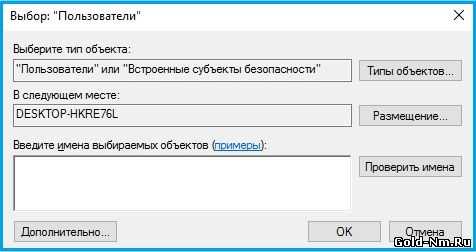 Теперь выбираем «Поиск» и после, в результатах поиска отмечаем используемый аккаунт в Виндовс 10 в данный момент и нажимаем на «Ок»:
Теперь выбираем «Поиск» и после, в результатах поиска отмечаем используемый аккаунт в Виндовс 10 в данный момент и нажимаем на «Ок»: 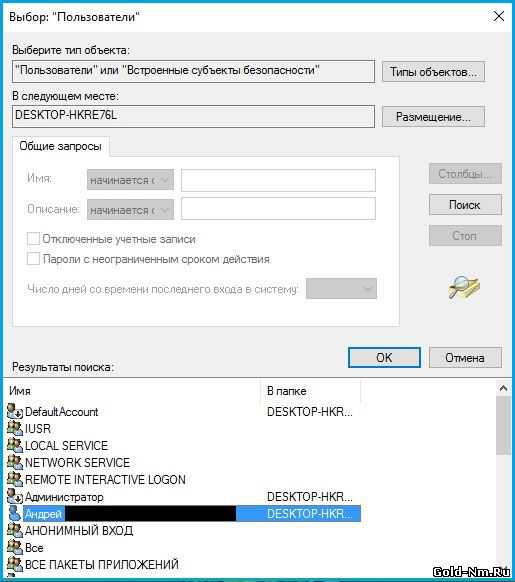 Как только, новая учетная запись успешно добавиться, сразу в поле «имена выбираемых объектов» нажимаем на «Ок»:
Как только, новая учетная запись успешно добавиться, сразу в поле «имена выбираемых объектов» нажимаем на «Ок»:  Теперь новая учетная запись стала частью административной группы вашей ОС, а значит, можно нажать на «Ок», чтоб произвести закрытие окна:
Теперь новая учетная запись стала частью административной группы вашей ОС, а значит, можно нажать на «Ок», чтоб произвести закрытие окна: 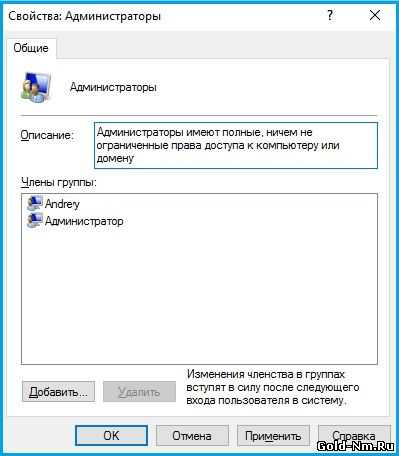 Производим удаление учетной записи из всех остальных групп, зайдя в «Локальные пользователи и группы» и после этого, производим перезагрузку ОС.
Производим удаление учетной записи из всех остальных групп, зайдя в «Локальные пользователи и группы» и после этого, производим перезагрузку ОС. Все, ошибка в Windows 10 «Этому файлу не сопоставлена программа для выполнения этого действия…» больше вас не будет беспокоить, так как все возможные причины ее появления вами были удалены и исправлены.
gold-nm.ru
Ошибка Windows 10 «Этому файлу не сопоставлена программа для выполнения этого действия»

Если после установки Windows 10 на экране монитора появится уведомление: «Этому файлу не сопоставлена программа для выполнения этого действия. Установите программу или, если она уже установлена, создайте сопоставление с помощью компонента панели управления Программы по умолчанию», значит приложение, которое вы пытаетесь открыть, не имеет взаимозависимого компонента.
Создание ассоциации не решит проблему, которая связана со встроенными приложениями. Можно выполнить восстановление системы или воспользоваться двумя эффективными советами.
Содержание:
- Первый способ решения проблемы
- Второй способ решение проблемы
Первый способ решения проблемы
Спустя недели после выхода финальной версии Windows 10 служба поддержки Microsoft начала получать жалобы на ошибку: «Этому файлу не сопоставлена программа для выполнения этого действия».
В качестве рекомендаций эксперты советуют проверить наличие обновлений. В частности, необходимо установить патч с кодом KB3081424. Если все обновления имеются на ПК, стоит скачать и запустить диагностический инструмент Diagnostic Tool, который адаптированный под Windows 10.
CSS Emerg скачать бесплатно для Windows 10:Размер: 32 KB | Cкачали: 840 раз | Тип файла: diagcab
Запускаем файл «CSSEmerg67758.diagcab» и кликаем «Далее».
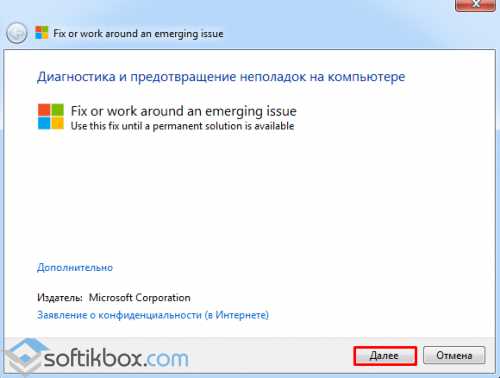
Ждём, когда программа обнаружит и исправить проблему. После перезагружаем ПК.
Второй способ решение проблемы
Если проблема не исчезла после использования Diagnostic Tool, кликаем «Win+R» и в командную строку вводим «lusrmgr.msc» и кликаем «ОК».
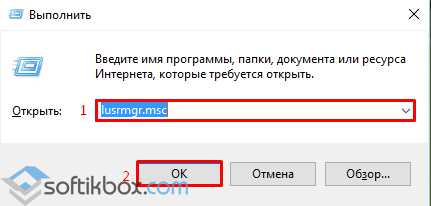
Откроется окно «Локальные пользователи и группы». Открываем папку «Группы», после дважды кликаем «Администраторы».
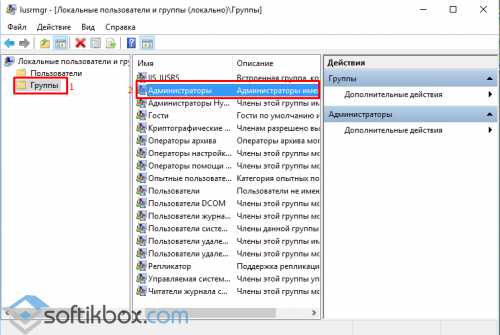
Откроются «Свойства: Администраторы». Жмём «Добавить».
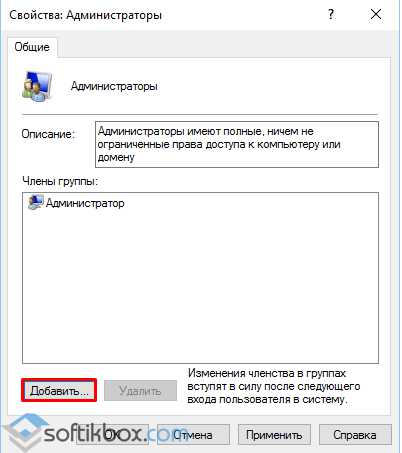
В следующем окне кликаем «Дополнительно».
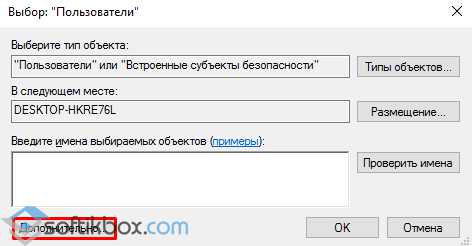
Нажимаем «Поиск». Из списка выбираем имя своей учётной записи и кликаем «ОК».

После этого ваша учётная запись станет частью административной группы.
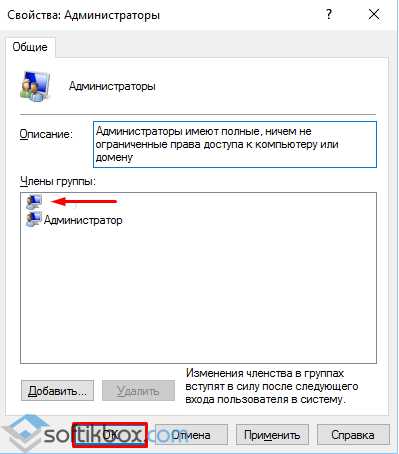
Теперь необходимо удалить записи всех групп в «Локальные пользователи и группы» и перезагрузить ПК.
SoftikBox.com
Боремся с ошибкой «Этому файлу не сопоставлена программа для выполнения этого действия» в Windows 10
Данное руководство применимо в том случае, если после установки Windows 10 вы обнаружили, что не можете открыть ни параметры, ни настройки дисплея, ни персонализацию, при этом на экране появляется следующее сообщение об ошибке: «Этому файлу не сопоставлена программа для выполнения этого действия. Установите программу или, если она уже установлена, создайте сопоставление с помощью компонента панели управления Программы по умолчанию».
Из текста ошибки становится ясно, что приложению/программе, которую вы пытаетесь открыть, не сопоставлена ее взаимозависимая программа. Создать ассоциацию в данном случае нельзя, поскольку речь идет о проблеме со встроенными приложениями. Так как тогда ее решить? Можно, например, вернуть Windows 10 в исходное состояние с сохранением личных файлов и параметров. Но это в самом крайнем случае, если не помогут никакие другие способы, в том числе описанные ниже.
Способ 1 – установка обновлений/использование автоматического инструмента для устранения неполадок
Microsoft хорошо известно об этой проблеме, поэтому логично, что первые два исправления были предложены самой компанией. Во-первых, проверьте, что у вас установлены все накопительные обновления. В частности, на большинстве компьютеров с Windows 10 эта проблема решается путем установкой патча с идентификационным кодом KB3081424.
Если все обновления установлены, но проблема по-прежнему существует, попробуйте диагностический инструмент, который был выпущен Microsoft для борьбы с этой и некоторыми другими ошибками. Скачать его можно по следующей ссылке:
СКАЧАТЬ DIAGNOSTIC TOOL
Запустите файл CSSEmerg67758.diagcab и следуйте инструкциям на экране. Когда мастер по устранению неполадок закончит свою работу, перезапустите компьютер и проверьте статус проблемы. Если ее больше нет, отлично. Если устранить ее не помогло и это, тогда попробуйте второй способ.
Способ 2 – добавление учетной записи в группу администраторов
Причиной данной ошибки может стать отсутствие вашей учетной записи в группе администраторов. Если это так, нажмите + R на клавиатуре и выполните команду lusrmgr.msc в окне диалога «Выполнить», чтобы открыть окно «Локальные пользователи и группы».

В левой секции окна выберите «Группы», справа найдите группу «Администраторы» и откройте ее двойным нажатием.
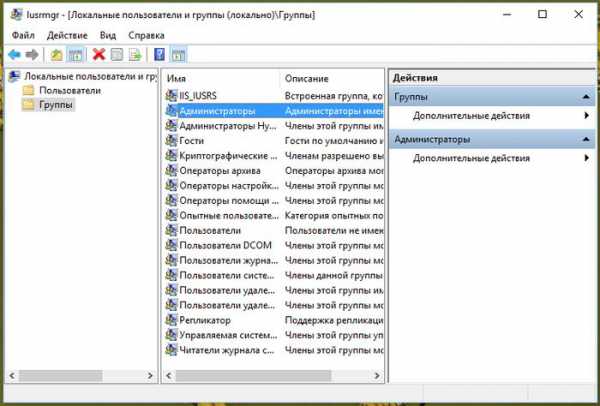
В открывшемся окне нажмите «Добавить».
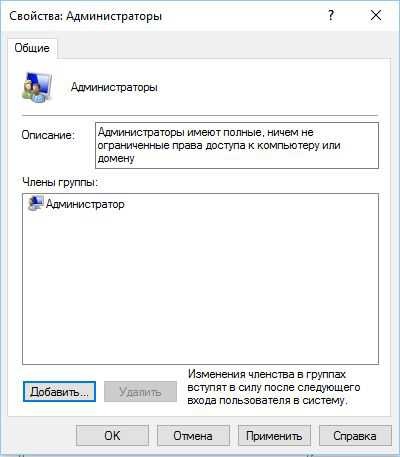
В следующем окне введите имя учетной записи. Если вы не уверены, что конкретно нужно ввести, нажмите кнопку «Дополнительно».
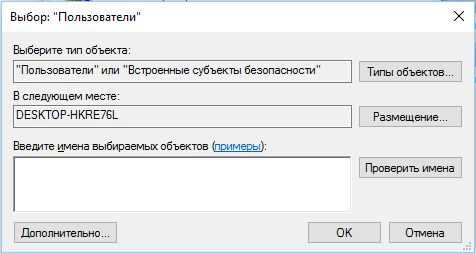
Нажмите «Поиск», в результатах поиска отметьте ваш аккаунт и нажмите OK.
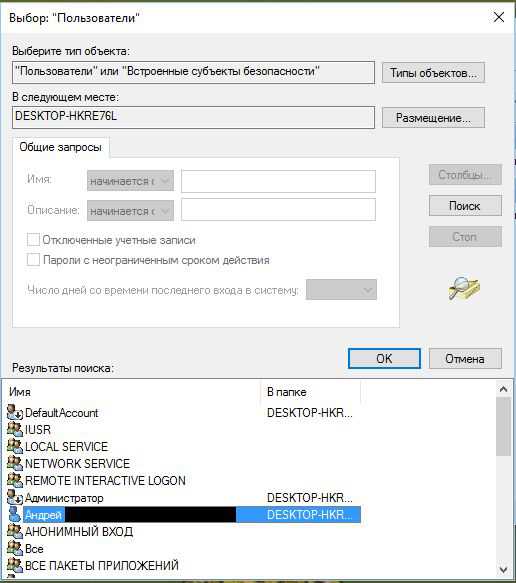
Если учетная запись была успешно добавлена в поле «имена выбираемых объектов», нажмите OK.
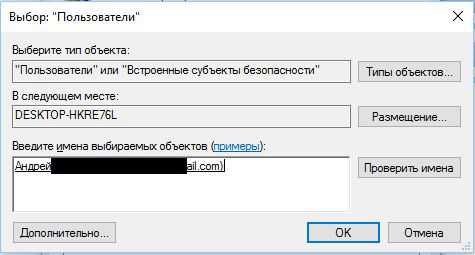
После этого учетная запись станет частью административной группы. Нажмите OK, чтобы закрыть окно.
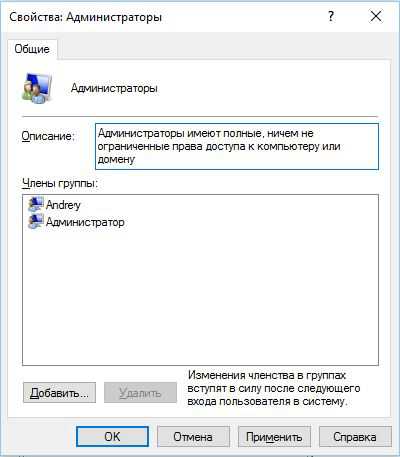
Теперь удалите учетную запись из других групп в окне «Локальные пользователи и группы». Закончив, перезагрузите компьютер. Проблема должна быть решена.
compsch.com
Ошибка: «Этому файлу не сопоставлена программа для выполнения этого действия»
После установки Windows 10 хочется поменять некоторые параметры, но при попытке открыть, например, персонализацию или настройки экрана появляется следующая ошибка:
В этом руководстве мы постараемся решить проблему. Из текста мы видим, то, что программа, которую мы пытались открыть, ее взаимозависимая программа не сопоставлена. Так как мы не сможем создать ассоциацию, потому что говорим мы о встроенных приложения, то придется решать проблему по-другому. Одним из вариантов: возвращение Windows 10 исходное состояние. Таким образом, сохраняться все ваши данные и параметры, но этот вариант будет последним, так как, у нас припасено еще парочку.
Установка обновлений
Самое интересное, что Microsoft уже знает о данной проблеме, поэтому, можно установить специальные обновления и проблема должна решиться. В общем, на свою операционную систему вы должны установить патч с кодом KB3081424.
Возможно, что ошибка продолжает существовать, тогда можно попробовать установить специальный инструмент, который позволяет исправить различные ошибки Windows. Скачиваем по этой ссылке.
Как только вы скачали инструмент, откройте файл CSSEmerg67758.diagcab и просто делайте те действия, которые предлагает вам программа. После окончания работы компьютер перезагрузится. Теперь проверьте, осталась ли ошибка. Если да, то перейдем к следующему способу.
Добавляем учетную запись в группу администраторов
Одной из причин данной ошибки: отсутствие вашей учетной записи в группе администраторов. Чтобы это исправить, нужно нажать на клавиши Win+R и ввести следующую фразу: lusrmgr.msc. Таким образом, откроется окно «Локальные пользователи и группы».
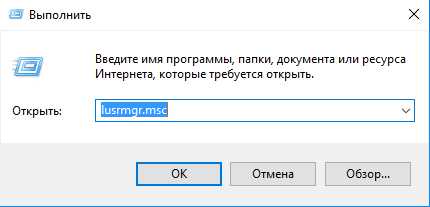
Теперь, выбираем группы, а справа найдите строчку «Администраторы» и откройте ее.

Далее, нажмите «Добавить».
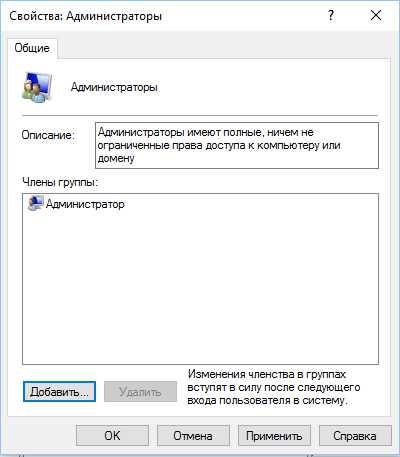
В следующем окне, вводим имя своей учетной записи.

Нажимаете поиск и в результатах выберите свое имя учетной записи. Жмем ОК.
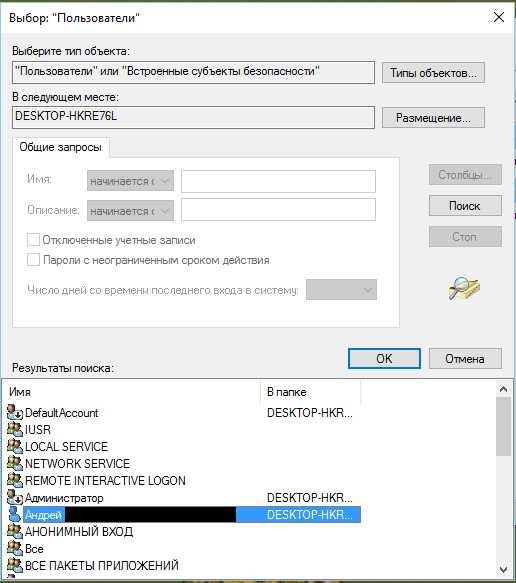
Если все прошло нормально, и учетная запись добавилась в окошко «Имена выбираемых объектов», то жмем ОК.

Как видим, ваша учетная запись стала частью группы администраторов. Нажмите ОК, чтоб закрыть окно.

Далее, что нужно сделать – удалить вашу учетную запись из других групп в том же самом окне. Потом перезагружаете компьютер. Ошибка должна исправиться.
https://computerinfo.ru/oshibka-etomu-fajlu-ne-sopostavlena-programma-dlya-vypolneniya-etogo-dejstviya/https://computerinfo.ru/wp-content/uploads/2015/12/oshibka-etomu-fajlu-ne-sopostavlena-programma-dlya-vypolneniya-etogo-dejstviya.jpghttps://computerinfo.ru/wp-content/uploads/2015/12/oshibka-etomu-fajlu-ne-sopostavlena-programma-dlya-vypolneniya-etogo-dejstviya-150x150.jpg2017-04-20T16:00:47+00:00EvilSin225Windows 10CSSEmerg67758.diagcab,KB3081424,lusrmgr.msc,ошибка windows 10После установки Windows 10 хочется поменять некоторые параметры, но при попытке открыть, например, персонализацию или настройки экрана появляется следующая ошибка: В этом руководстве мы постараемся решить проблему. Из текста мы видим, то, что программа, которую мы пытались открыть, ее взаимозависимая программа не сопоставлена. Так как мы не сможем создать ассоциацию,...EvilSin225Андрей Терехов[email protected]Компьютерные технологии
computerinfo.ru